Szerző:
Frank Hunt
A Teremtés Dátuma:
20 Március 2021
Frissítés Dátuma:
27 Június 2024
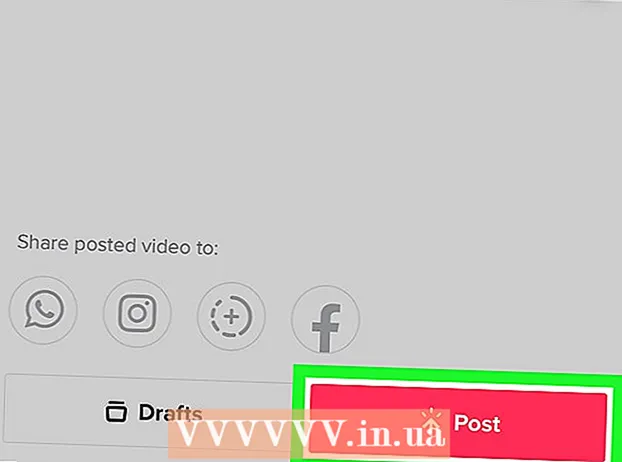
Tartalom
Ez a wikiHow megtanítja, hogyan válaszd ki a dal egy adott részét egy TikTok videóhoz iPhone vagy iPad készüléken. A TikTok zenei könyvtár nem a teljes hosszúságú dalok felajánlását kínálja a kívánt hosszúságra, hanem egy csomó rövid klipet, amelyek a dal egyes részeit tartalmazzák. A zenei videó maximális hossza 15 másodperc, és ha 15 másodpercnél hosszabb zenei klipet választ, akkor a dal megtartható részének megfelelőre vághatja.
Lépni
 Nyissa meg a TikTokot iPhone vagy iPad eszközén. Ezt úgy teheti meg, hogy megérinti a fekete négyzetet, középen egy fehér hanggal. Ezt az ikont általában a kezdőképernyőn találja meg.
Nyissa meg a TikTokot iPhone vagy iPad eszközén. Ezt úgy teheti meg, hogy megérinti a fekete négyzetet, középen egy fehér hanggal. Ezt az ikont általában a kezdőképernyőn találja meg.  Koppintson a plusz ikonra +. Ez az ikon a képernyő alján, közepén található.
Koppintson a plusz ikonra +. Ez az ikon a képernyő alján, közepén található. - Ha először rögzít videót, koppintson mindkettőre Hozzáférés engedélyezése a kamerához " és Hozzáférés engedélyezése a mikrofonhoz ahogy kéri, mielőtt folytathatja.
 Koppintson a gombra Hangok. Ez a gomb a képernyő tetején és közepén található.
Koppintson a gombra Hangok. Ez a gomb a képernyő tetején és közepén található.  Keressen egy dal töredékét. A kategóriák segítségével kereshet vagy kereshet valami konkrétat a kulcsok beírásával a keresősávba. Bármelyik hangot megérintheti a keresési eredmények között az előnézet megtekintéséhez.
Keressen egy dal töredékét. A kategóriák segítségével kereshet vagy kereshet valami konkrétat a kulcsok beírásával a keresősávba. Bármelyik hangot megérintheti a keresési eredmények között az előnézet megtekintéséhez.  A szám kiválasztásához érintse meg a piros és fehér pipát. Ezután visszatér a kamera képernyőjére, és kiválasztja a telefonszámát.
A szám kiválasztásához érintse meg a piros és fehér pipát. Ezután visszatér a kamera képernyőjére, és kiválasztja a telefonszámát. - Minden zenei klip hossza a cím alatt jelenik meg, például 00:15, 00:30, 01:00. Egyes klipek a dal elején kezdődnek, míg mások más időpontban kezdődnek.
- A zenét tartalmazó videók 15 másodpercig is eltarthatnak. Ha 1 perces zenei klipet választ, akkor a kívánt, 15 másodpercig tartó részre vághatja. Ha olyan klipet választ, amely csak 15 másodpercig tart, akkor nem tudja levágni.
 Koppintson az ollóval kottákként ábrázolt ikonra. Ez az ikon a képernyő jobb oldalán megjelenő ikonok listájában található.
Koppintson az ollóval kottákként ábrázolt ikonra. Ez az ikon a képernyő jobb oldalán megjelenő ikonok listájában található.  A dal egy részének kiválasztásához húzza a képernyő alján található hullámformát. Ez a hullámforma a "Húzza a hang beállításához" cím alatt található. Húzza úgy, hogy a dal kívánt kezdete a hullámforma elején legyen. Az idő frissül, hogy megmutassa a dal új kezdetét. A videóban csak a dal többször lejátszott része jelenik meg.
A dal egy részének kiválasztásához húzza a képernyő alján található hullámformát. Ez a hullámforma a "Húzza a hang beállításához" cím alatt található. Húzza úgy, hogy a dal kívánt kezdete a hullámforma elején legyen. Az idő frissül, hogy megmutassa a dal új kezdetét. A videóban csak a dal többször lejátszott része jelenik meg.  A megerősítéshez érintse meg a hullámforma tetején található piros és fehér pipát.
A megerősítéshez érintse meg a hullámforma tetején található piros és fehér pipát. Válassza ki a rögzíteni kívánt beállításokat. Ha váltania kell az elülső és a hátsó kamera között, érintse meg a kamera ikont két nyíllal a képernyő tetején. A képernyő jobb oldalán látható ikonok segítségével effektusokat is hozzáadhat, be- vagy kikapcsolhatja a Szépség módot és még sok minden mást.
Válassza ki a rögzíteni kívánt beállításokat. Ha váltania kell az elülső és a hátsó kamera között, érintse meg a kamera ikont két nyíllal a képernyő tetején. A képernyő jobb oldalán látható ikonok segítségével effektusokat is hozzáadhat, be- vagy kikapcsolhatja a Szépség módot és még sok minden mást.  Koppintson és tartsa az ujját a piros körön a rögzítéshez. A TikTok addig folytatja a felvételt, amíg az ujját a gombon tartja. Ha végzett, emelje fel az ujját a felvétel leállításához.
Koppintson és tartsa az ujját a piros körön a rögzítéshez. A TikTok addig folytatja a felvételt, amíg az ujját a gombon tartja. Ha végzett, emelje fel az ujját a felvétel leállításához. - Szakaszos felvételhez szüneteltetéshez emelje fel az ujját. Ezután érintse meg újra a piros kört, és ne emelje fel az ujját, amíg nem végzett, és nem akarja befejezni a felvételt.
 Koppintson a képernyő jobb alsó sarkában található piros és fehér pipára. Ezzel előnézeti lesz a videó.
Koppintson a képernyő jobb alsó sarkában található piros és fehér pipára. Ezzel előnézeti lesz a videó.  Szerkessze a videót, és érintse meg a gombot Következő. A szokásos szerkesztőeszközökkel módosíthatja alkotása megjelenését.
Szerkessze a videót, és érintse meg a gombot Következő. A szokásos szerkesztőeszközökkel módosíthatja alkotása megjelenését.  Adjon hozzá egy feliratot, és koppintson a gombra Hozzászólás. Ez megosztja videódat a TikTok követőivel.
Adjon hozzá egy feliratot, és koppintson a gombra Hozzászólás. Ez megosztja videódat a TikTok követőivel.



